Μερικές φορές πρέπει να ελέγξετε αυτό ή αυτό το πρόγραμμα που δεν ταιριάζει στο λειτουργικό σας σύστημα. Σε αυτή την περίπτωση, δεν είναι απαραίτητο να εγκατασταθεί το δεύτερο λειτουργικό σύστημα ή να διαγραφεί το υπάρχον, καθώς υπάρχουν πολλές πλατφόρμες για την εικονικοποίηση των λειτουργικών συστημάτων. Το VirtualBox είναι απλώς μια τέτοια πλατφόρμα με μάζα πλεονεκτημάτων: είναι ελεύθερη και παράγει από την Oracle, υποστηρίζει τις περισσότερες από τις διεπαφές δικτύου, μπορεί να συνεργαστεί με εικόνες σκληρού δίσκου και να κάνει συστήματα επισκεπτών 64-bit. Δοκιμάστε τον εαυτό σας σε αυτό το απλό λογισμικό και δεν θέλετε πλέον να επανεγκαταστήσετε το σύστημά σας.
Εγκατάσταση και λήψη VirtualBox
Όπως ήδη αναφέρθηκε, είναι ένα απολύτως ελεύθερο πρόγραμμα. Μπορείτε να το κατεβάσετε στην ιστοσελίδα του Oracle http://www.orcle.com..
- Ακολουθήστε τον σύνδεσμο και επιλέξτε το λειτουργικό σας σύστημα από τη λίστα που παρουσιάστηκε. Δίπλα σε κάθε όνομα είναι ένας σύνδεσμος για να κατεβάσετε το VirtualBox.

- Αφού αποθηκεύσετε τον εγκαταστάτη στον υπολογιστή, εκτελέστε το. Δεν υπάρχουν λειτουργίες στην εγκατάσταση της πλατφόρμας: Είναι απλή και πηγαίνει γρήγορα. Πρέπει μόνο να επιλέξετε τον κατάλογο εγκατάστασης κάνοντας κλικ στο κουμπί "Αναζήτηση" ή αφήστε τα πάντα όπως είναι.
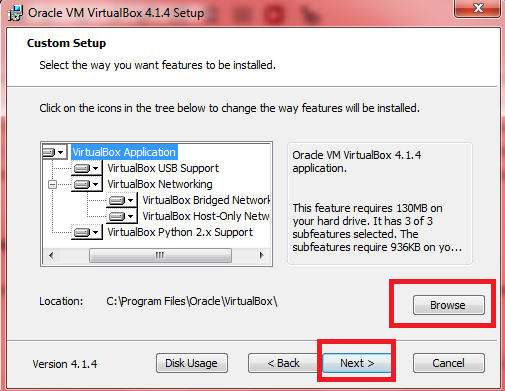
- Συμφωνείτε με την εγκατάσταση όλων του λογισμικού από το Oracle, καθώς είναι απαραίτητο για τη σωστή λειτουργία της εικονικής μηχανής. Αυτά τα παράθυρα θα εμφανιστούν περίπου πέντε φορές.

- Αυτό είναι όλο. Έχετε ολοκληρώσει την εγκατάσταση της πλατφόρμας και είστε έτοιμοι για εργασία με μια εικονική μηχανή.

Πώς να δημιουργήσετε μια εικονική μηχανή στο VirtualBox
- Μόλις βρεθείτε στο πλαίσιο του προγράμματος, ένα μόνο κουμπί θα είναι διαθέσιμο στη γραμμή εργαλείων στα αριστερά - "Δημιουργία". Κάντε κλικ σε αυτό και μια ειδοποίηση θα εμφανιστεί στην οθόνη στην οθόνη ότι έχετε αρχίσει να δημιουργείτε μια εικονική μηχανή.

- Για να ξεκινήσετε, εισάγετε το όνομα του λειτουργικού σας συστήματος. Μπορεί να είναι οποιαδήποτε λέξη που θα σας βοηθήσει να θυμηθείτε το σκοπό της δημιουργίας του συστήματος.

- Στην επόμενη γραμμή, επιλέξτε το ίδιο το σύστημα, το οποίο θα εγκατασταθεί στην εικονική μηχανή. Σχεδόν όλα τα λειτουργικά συστήματα είναι διαθέσιμα σε εσάς.

- Μένει να καθορίσετε μόνο την έκδοση. Για παράδειγμα εγκατεστημένα τα Windows 98.

- Κάντε κλικ στο κουμπί «Next» και θα βρείτε τον εαυτό σας στο επόμενο παράθυρο. Τώρα πρέπει να καθορίσετε τον αριθμό μνήμης για την εικονική μηχανή. Φυσικά, αυτή η μνήμη θα επισημανθεί από την κύρια σας. Αν βάλετε το ίδιο παλιά έκδοση του λειτουργικού συστήματος, στη συνέχεια, με τόλμη να θέσει την τιμή 64 MB.

- Το επόμενο στάδιο είναι αφιερωμένο σε έναν σκληρό δίσκο - θα είναι εικονική. Εάν δεν έχετε μια εικόνα του σκληρού δίσκου, τότε απλά κάνετε στον εαυτό σας ένα εικονικό σε αυτό το παράθυρο.
- Επιλέξτε «Δημιουργία δίσκου νέου σκληρού» στοιχείο.

- Καθορίστε τον τύπο του εικονικού σκληρού δίσκου. επιλογή του εξαρτάται άμεσα από τους στόχους σας από την εικονική μηχανή.

- Οι συνιστώμενες ερείπια μεγέθους 2 GB, ωστόσο, μπορείτε να ρυθμίσετε αυτήν την τιμή στο ρυθμιστικό.

- Τελευταία βήματα αριστερά. Δημιουργήστε έναν σκληρό δίσκο και να επιβεβαιώσει τη δημιουργία του λειτουργικού συστήματος.

- Τώρα έχετε την πρώτη εικονική μηχανή. Τα χαρακτηριστικά του εμφανίζονται στα δεξιά, και τον κατάλογο όλων των μηχανημάτων στα αριστερά.

Ρυθμίσεις Virtual Machine στο VirtualBox
Με αυτό, τα πάντα είναι αρκετά απλή: μπορείτε να αλλάξετε τις υπάρχουσες ρυθμίσεις και σειρά νέων στην καρτέλα «Ιδιότητες» στη γραμμή εργαλείων από πάνω.
Είστε σημαντικό να καθορίσετε τα επιθυμητά δεδομένα σε όλες τις καρτέλες του παραθύρου. Εδώ θα είναι διαθέσιμα την εγκατάσταση των θυρών, USB, ήχου, χαρακτηριστικά οθόνη, και ό, τι άλλο είναι το συνηθισμένο σύστημα. Μόνο επιλέγοντας τις σωστές παραμέτρους μπορείτε να ελέγξετε σωστά το ένα ή το πρόγραμμα στην εικονική μηχανή.

Ξεκινώντας Virtual Machine VirtualBox
Κάντε κλικ στο κουμπί Έναρξη για να ξεκινήσει την εκκίνηση. Το σύστημα θα αναλύσει όλα τα δεδομένα και ξεκινά για ένα λεπτό.
Τώρα μπορείτε να εκτελέσετε όλα τα προγράμματα και επιχειρήσεις κοινής ωφέλειας, τα ελέγξετε ή να απολαύσετε παλιά παιχνίδια βίντεο.
Μην ξεχάσετε να απενεργοποιήσετε την εικονική μηχανή, όταν δεν το χρειάζεστε.































